
Googleスプレッドシートは、Microsoft Excelへの変換機能を備えている。例えば、自社内でスプレッドシート、取引先等でエクセルを使用しているような場合、ファイルの変換手順を知っておくとデータを管理する上で役立つはずだ。
そこで本記事では、スプレッドシートとエクセルのファイル変換の手順と注意点、スプレッドシートとエクセルの違いについて解説する。
スプレッドシートとエクセルのファイル変換
スプレッドシートとエクセルのファイル変換の手順はシンプル。スプレッドシートをエクセルに変換することはもちろん、Googleドライブにエクセルをアップロードしてスプレッドシートに変換することも可能だ。
スプレッドシートからエクセルに変換する方法
Googleドライブ上で変換したいスプレッドシートを開き、上部メニューの「ファイル」から「ダウンロード」→「Microsoft Excel(.xlsx)」を選択すると、スプレッドシート内のデータをエクセル形式でダウンロードできる。
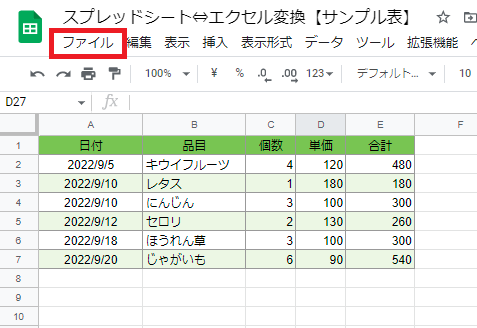
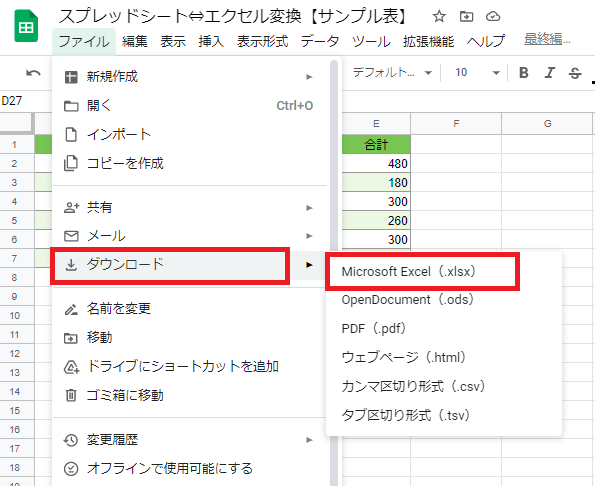
ダウンロードしたエクセルファイルは、ローカル等に保存され、エクセルソフトから開くことができる。
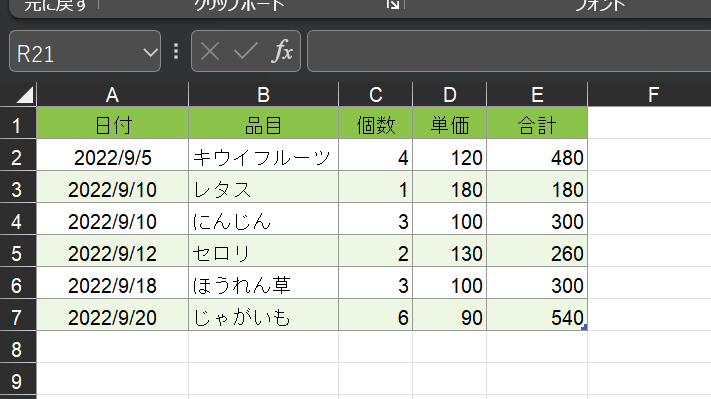
エクセルからスプレッドシートに変換する方法1:エクセルファイルをアップロード
エクセルのファイルをスプレッドシートに変換するには、2通りの方法がある。
1つ目の方法は、Googleドライブ上にエクセルファイルをアップロードし、スプレッドシート形式で保存するやり方だ。まずはGoogleドライブ上で「+新規」をクリックし、「ファイルのアップロード」を選択するか、中央のエリアにエクセルをドロップする。
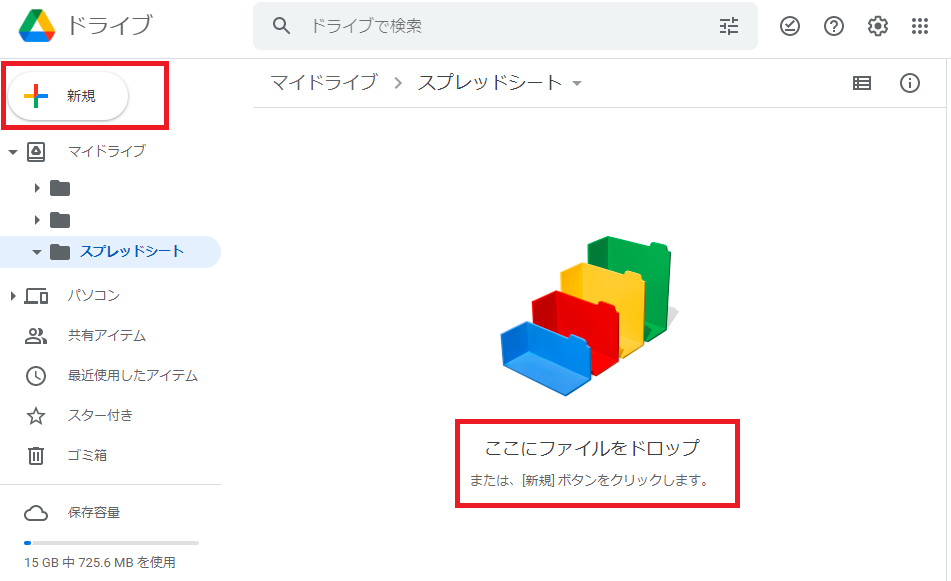
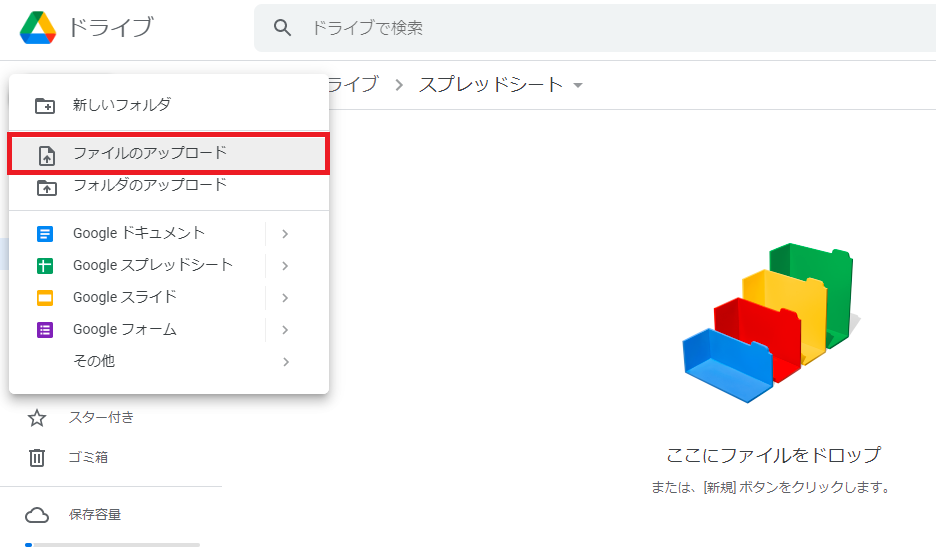
エクセルのファイルがGoogleドライブ上にアップロードされたことを確認して「右クリック」→「アプリで開く」→「Googleスプレッドシート」を選択。
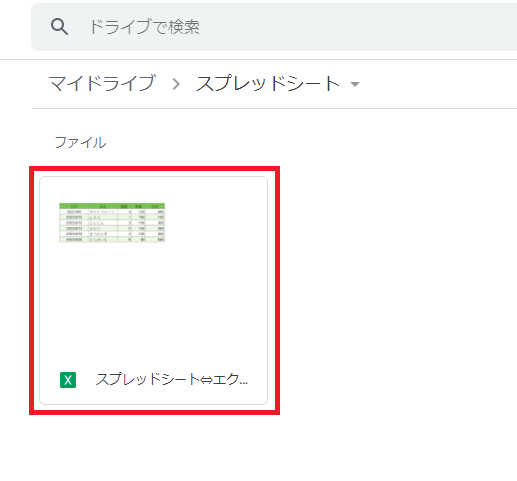
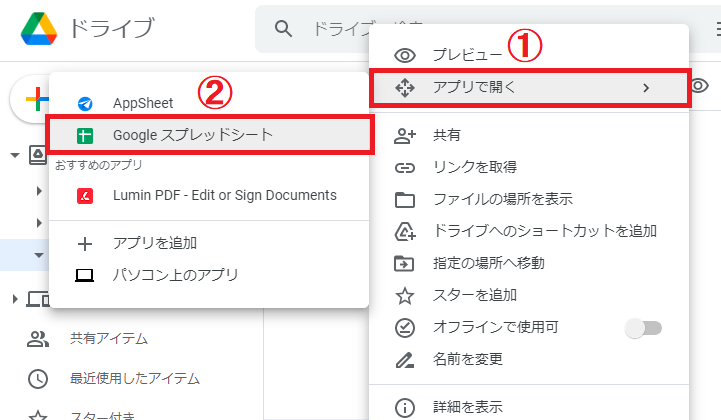 エクセル形式のファイルをGoogleスプレッドシートで開くと、ファイル名の横に「.xlsx」マークが表示される。
エクセル形式のファイルをGoogleスプレッドシートで開くと、ファイル名の横に「.xlsx」マークが表示される。
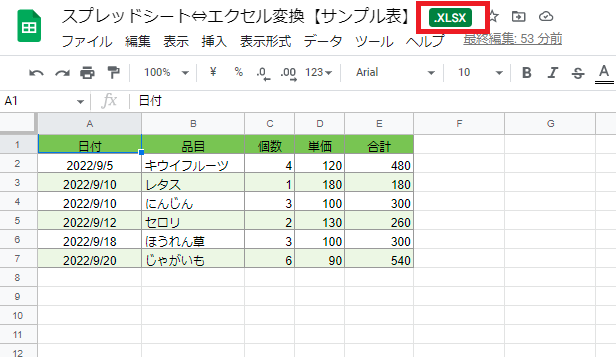
エクセルファイルを開いたまま「ファイル」→「Googleスプレッドシートとして保存」を選択すると、Googleドライブ上にエクセルから変換されたスプレッドシートが作成される。
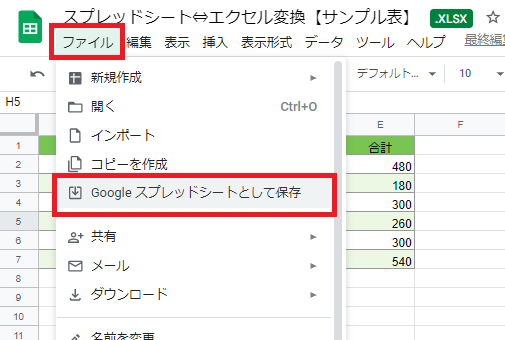
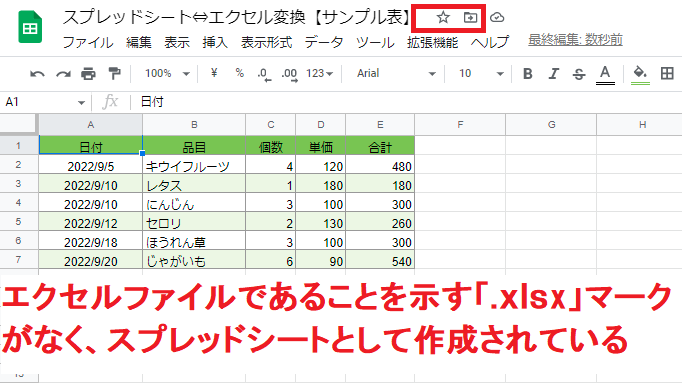
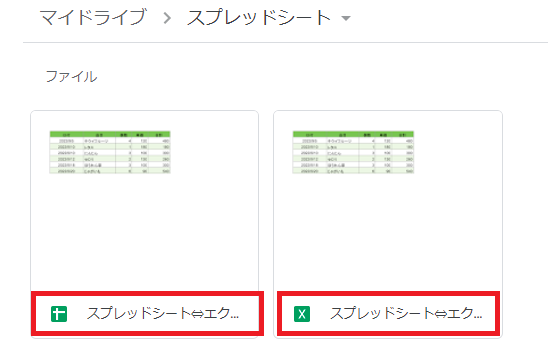
なお、アップロードしたエクセルファイルを、エクセルのまま編集したい場合は、Googleスプレッドシートへの変換を行わなければ、引き続きGoogleドライブ上で編集できる。
エクセルからスプレッドシートに変換する方法2:データをインポートする
2つ目の方法では、新規作成したスプレッドシートにエクセルのデータをインポートする。まずはGoogleドライブ上で「+新規」をクリックし、プルダウンメニューの中から「Googleスプレッドシート」を選択する。
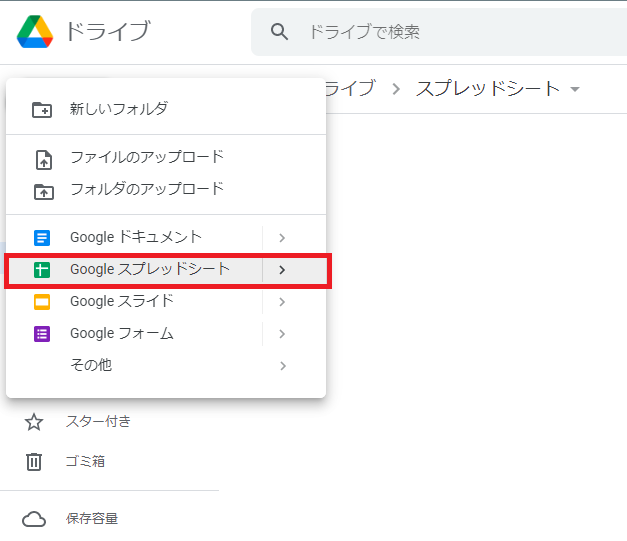
「無題のスプレッドシート」が作成されたら、「ファイル」→「インポート」を選択。
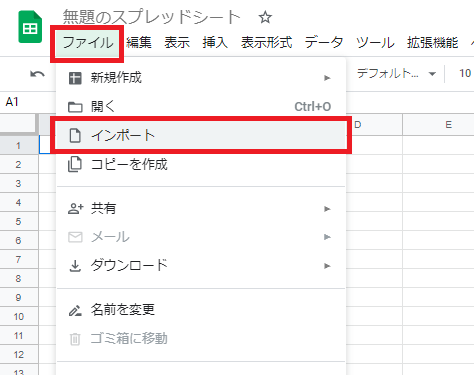
「ファイルをインポート」の画面で「アップロード」をクリックし、画面中央にファイルをドラッグするか、デバイス内のファイルを選択して「データをインポート」をクリックする。
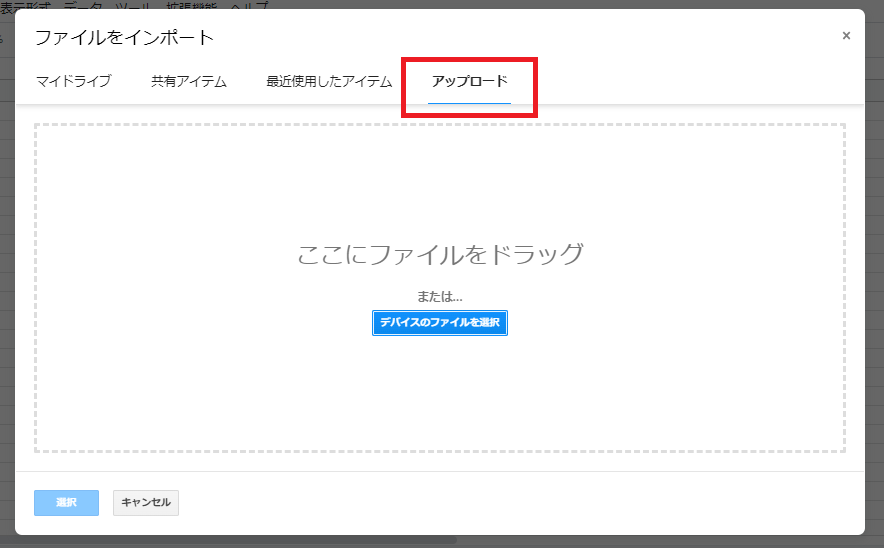
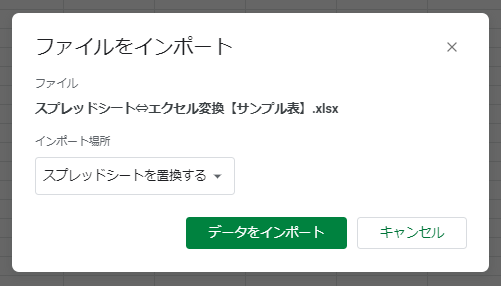
「無題のスプレッドシート」にエクセルのデータが反映される。
Googleドライブ上にスプレッドシートが作成されていることを確認する。
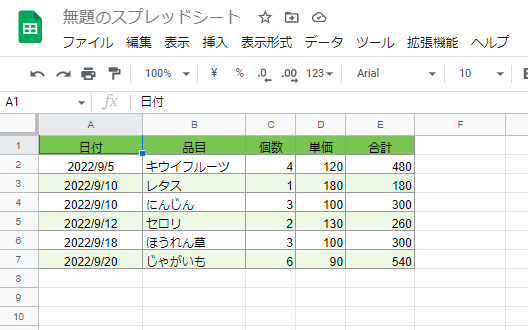
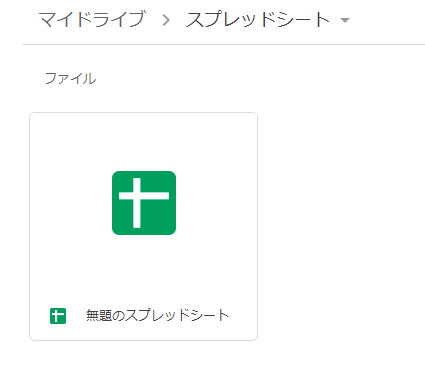
そもそもスプレッドシートとエクセルの違いは?
表計算ソフトの代名詞とも言われるエクセルだが、最近はスプレッドシートを利用する企業も増えている。最後に、2つのソフトはどこが異なるのか、スプレッドシートとエクセルの違いを見ておこう。
インストール型とクラウド型
エクセルは、パソコン・タブレット等のデバイスにソフトをインストールして使用する。データもそれぞれのデバイス内に保存されるため、インターネット環境がなくてもファイルの作成・編集が可能だ。
一方、スプレッドシートはインターネット上でソフトウェアが動き、データもクラウド上に保存される。そのため、インターネット環境がない場合は、ファイルの作成・編集はもちろん、アクセスそのものが不可能となる。
共有機能
クラウド上で動くスプレッドシートは、Googleアカウントを持っている複数のユーザーとファイルを共有し、共同で編集できる。
一方、エクセルは複数でファイルを開くと、一方が読み取り専用となり、編集不可となる。ただし、Excel 2016以降は、エクセルにも「共同編集」機能が追加され、マイクロソフトのクラウドサービス「OneDrive」に保存したファイルついては複数ユーザーでの編集が可能だ。
価格
スプレッドシートはGoogleアカウントを作成すれば、誰でも無料で利用できる。Googleアカウントの作成にも費用はかからないため、導入コストゼロで使用できる点がメリットだ。
一方、エクセルは有料ソフトとなり、マイクロソフトの公式ショップで17,904円(税込)、家電量販店やオンラインショップでは15,000円台から16,000円台の費用がかかる。
内蔵フォント、罫線、グラフの種類
内蔵されているフォント、罫線、グラフなどの種類やデザインは、エクセルの方が豊富に揃っている。プレゼンテーション用のスライドでフォントやデザインにこだわりたい場合などは、エクセルの方が有利だろう。
なお、エクセルにあってスプレッドシートにないフォントや罫線は、エクセルをスプレッドシートに変換した際に、スプレッドシートに内蔵されているものに置き換わる。これにより、表やグラフのイメージ・セル幅などが変わる場合があるため注意が必要だ。
文/編集部















 DIME MAGAZINE
DIME MAGAZINE













